Recensione Amazon Fire TV Cube: uno streaming stick e un hub di casa intelligente in uno
Cosa guardare Verdetto
Amazon Fire TV Cube è ricco di funzionalità e strumenti che lo rendono un pratico assistente domestico intelligente ed è utile anche per tutte le tue esigenze di streaming e intrattenimento. Tuttavia, per molti fan dello streaming, ci vorrà più tecnologia – e un prezzo più alto – di quanto ti serva realmente per divertirti.
Professionisti
- +
Veloce da usare
- +
Offre streaming di alta qualità
- +
Completamente abilitato per Alexa
Contro
- -
Alto prezzo
- -
Processo di configurazione coinvolto
- -
Il più grande dispositivo antincendio
- Informazioni sui prezzi
- Impostare
- Uso quotidiano
- A distanza
- Qualità video e audio
- Dovresti comprarlo?
- Come ho testato
Recensione rapida di Amazon Fire TV Cube
Di tutti i tanti Chiavette Amazon Fire TV sul mercato troverai Amazon Fire TV Cube guardando in cima all'elenco... e poi scrutando un po' più in alto.
Questo dispositivo di streaming e casa intelligente all-in-one combina tutte le funzionalità di streaming della versione premium Amazon Fire TV Stick 4K Max, con l'aiuto della casa intelligente degli altoparlanti intelligenti Echo del marchio o degli hub domestici Echo Show. È un gadget completo che farà tutto ciò che desideri... ma, a seconda di ciò che stai cercando, potrebbe fare più di quanto avrai mai bisogno.
Netflix ? Controllo. Primo Video ? Controllo. Disney Plus , Paramount Plus , canali TV in diretta, servizi di streaming gratuiti e anche un po' di musica? Controllare, controllare e controllare ancora. Ma puoi anche usarlo per porre ad Alexa una serie di domande, controllare gli altri gadget domestici intelligenti ed effettuare ricerche sul Web senza usare le mani. È uno stick di streaming e altro ancora.
Circa l'autoreTom Bedford è il guru dello streaming di What to Watch, che organizza gran parte della copertura del servizio di streaming del sito e si occupa anche del lato hardware.
Ha una storia di revisione di gadget tecnologici per vari siti Web, inclusi i nostri siti gemelli TechRadar e Creative Bloq, e guida la copertura hardware di WTW.
Qui su What to Watch siamo esperti di intrattenimento, quindi questa recensione di Amazon Fire TV Cube è stata fatta dal punto di vista dello streaming. Ecco perché diciamo che è ottimo per film, TV e sport, ma è un po’ troppo se è tutto quello che vuoi.
Mostrando con orgoglio un nome molto letterale, Amazon Fire TV Cube è il più grande gadget di streaming che puoi acquistare da Amazon. Non è solo un delicato dongle di plastica da inserire nel retro della TV, ma un cubo fisico con luci, pulsanti e porte per i cavi. Certo, è più piccolo di quanto ti aspetteresti per quello che fa, quindi non lo mostrerai come il monolite di 2001: Odissea nello spazio sul mobiletto della TV, ma il suo posizionamento richiede sicuramente più attenzione rispetto alla maggior parte degli altri dispositivi di streaming.
Ho trovato il dispositivo un po' più complicato da configurare rispetto a uno standard Chiavetta Amazon Fire TV , poiché ci sono più porte e opzioni. Dovrai assicurarti di avere i cavi HDMI di ingresso e di uscita HDMI nel modo giusto, ad esempio, il che potrebbe rendere la configurazione del Cubo un compito complesso per i tecnofobi.
Una volta configurato, però, stai guardando un dispositivo di streaming completo di tutte le funzionalità. Puoi aspettarti video 4K con immagini Dolby Vision e HDR10+, per immagini bellissime. C'è anche il suono sintonizzato su Dolby Atmos che in qualche modo replica l'esperienza di un cinema, purché la tua TV o soundbar lo supporti.
Il Cubo esegue l'interfaccia utente di Fire TV che offre praticamente tutte le app di streaming che probabilmente utilizzerai, anche se a volte può sopraffarti con nuovi suggerimenti e consigli. Ancora più importante, Fire TV è facile da usare e da navigare, soprattutto utilizzando il telecomando vocale abilitato per Alexa che può anche controllare i televisori dei marchi supportati.
Quindi non c’è fine alle utili funzionalità di Fire TV Cube, ma puoi ottenerle tutte su Fire TV 4K Max che costa la metà del prezzo. The Cube è per coloro che desiderano che il proprio dispositivo di streaming sia strettamente collegato al resto della configurazione della casa intelligente, in modo da poter accendere l'illuminazione d'atmosfera prima di sedersi per una serata al cinema. Se non hai intenzione di avere un ecosistema di casa intelligente, non avrai bisogno del Cubo.
Informazioni sui prezzi di Amazon Fire TV Cube

Amazon Fire TV Cube è il dispositivo di streaming più costoso di Amazon e ti costa $ 139,99 / £ 139,99 per l'acquisto.
Quel prezzo lo rende circa due volte più costoso del successivo stick di streaming più costoso, Amazon Fire TV Stick 4K Max, che ti costa $ 59,99 / £ 69,99. Ha più o meno le stesse capacità di streaming ma non offre la stessa gamma di trucchi di Alexa.
Forse è meglio confrontare Fire TV Cube con un dispositivo Echo dotato di schermo; l'Echo Hub costa $ 179,99 / £ 169,99 e vari Echo Show di diverse dimensioni costano tutti meno. Per quanto tu sia disposto a pagare, probabilmente c'è un dispositivo Echo che costa così tanto, così impegnata è la gamma di Amazon.
Solo una nota: Amazon vende versioni rinnovate del suo Fire TV Cube, quindi se stai cercando di risparmiare puoi acquistarle a un prezzo leggermente inferiore. Spesso sconta anche il Cubo, nelle sue frequenti vendite.
Configurazione di Amazon Fire TV Cube

Il processo di configurazione di Amazon Fire TV Cube è un po' più complicato rispetto alla maggior parte delle altre chiavette Fire TV, quindi se sei un tecnofobo ti consiglio di chiedere aiuto durante la configurazione.
La maggior parte dei Fire Stick si collega alla porta HDMI della TV e all'alimentazione di rete e il gioco è fatto; il Cubo ha un sacco di porte sul retro e dovrai assicurarti che tutti i cavi siano nella posizione corretta se intendi guardare la TV. Un errore che ho commesso è stato quello di collegare il cavo HDMI del mio proiettore all'ingresso HMDI anziché all'uscita HDMI (senza notare il piccolo testo che indica quale era quale), e ho potuto vedere il video solo quando l'ho cambiato.
Le porte di cui avrai assolutamente bisogno sono l'uscita HDMI, per connetterti allo schermo e la presa di alimentazione. La parte posteriore dispone anche di porte per un cavo Ethernet, che consente di utilizzare una connessione Internet cablata, un extender IR, che consente al Cubo di prelevare il telecomando da più lontano, una porta USB per qualsiasi numero di usi e il già citato ingresso HDMI per il collegamento dispositivi aggiuntivi (come quelli audio) nel Cubo, quindi è tutto collegato in un unico grande sistema.
Assicurati di iniziare il processo di configurazione solo dopo aver posizionato Fire TV Cube esattamente dove desideri che sia. Tieni presente che Amazon consiglia di posizionare il Cubo ad almeno 30-60 cm di distanza dagli altoparlanti della TV, per evitare che capti accidentalmente l'audio della TV mentre gli dai i comandi.
Una volta che hai armeggiato e finalmente hai collegato Fire TV Cube allo schermo e all'alimentazione, e hai trovato il posto giusto, la tua odissea non è ancora finita.
Dovrai seguire una serie di istruzioni visualizzate sullo schermo per configurare la connessione Internet del Cubo, collegarlo al tuo account Amazon e installare eventuali aggiornamenti software richiesti sul dispositivo. Il mio Fire TV Cube ha impiegato circa 40 minuti per scaricare e installare completamente tutti gli aggiornamenti richiesti, quindi non configurarlo 10 minuti prima di voler guardare il tuo programma!
La maggior parte delle app di streaming richiedono la configurazione individuale, anche se è abbastanza semplice farlo se hai uno smartphone a portata di mano. Abbiamo delle guide attive E anche su uno, e qui il processo è identico.
Utilizzo quotidiano di Amazon Fire TV Cube

Come tutti i dispositivi di streaming Amazon, Fire TV Cube esegue Fire TV, un'interfaccia di intrattenimento progettata dall'azienda per i suoi televisori e le chiavette di streaming.
Questo è progettato per l'intrattenimento. Un menu principale mostra molte delle app installate, nonché icone più grandi per altre cose che Fire TV ritiene ti possano interessare, come determinate app o programmi TV promossi (indipendentemente dal fatto che tu sia In realtà interessarsi a loro è tutta un'altra questione).
Dal menu principale puoi aprire un elenco di tutte le tue app, andare nelle impostazioni, cercare un determinato programma o app, visitare una guida TV in diretta o vedere una delle tante app, programmi o film consigliati. Installare app aggiuntive è molto semplice tramite Amazon Appstore, così come navigare su Fire TV per trovare qualcosa da guardare.
Questa facilità di navigazione è aiutata dalla RAM da 2 GB, che determina quanta potenza ha il Cubo. Basti dire che 2 GB sono tanti per un dispositivo come questo, quindi navigare su Fire TV è semplice e veloce. Non dovrai aspettare molto prima che un'app venga caricata! C'è anche 16 GB di spazio di archiviazione, il massimo (congiunto) di tutti i dispositivi di streaming di Amazon, quindi non rimarrai senza spazio e dovrai scegliere tra Paramount Plus o Disney Plus!
Il mio unico problema nell’uso quotidiano con Fire TV Cube è che Fire TV desidera tappezzare il tuo schermo con “consigli” o pubblicità, che tu li voglia o meno. Coprirà il menu principale con pubblicità o collegamenti ad app o programmi che non hanno alcuna relazione con le tue abitudini o preferenze - molte delle quali sono quelle di Amazon, dovrei sottolineare - e l'avvio del Cubo può spesso essere un'esperienza travolgente come i tuoi occhi adattati a tutte le soap e gli anime casuali che non prenderesti mai in considerazione di guardare.
Mi sono state mostrate molte pubblicità di anime, animazioni e originali ad alto budget di vari streamer che non mi interessavano. Anche questo elenco raramente sembrava cambiare: ad esempio, Il fiume Lupo ha occupato uno degli spot della home page per quasi l'intero periodo di test. Questo è stato probabilmente segnalato perché Fire TV (giustamente) ha notato che stavo guardando molti western, eppure li possiedo Il fiume Lupo su DVD, quindi non lo guarderò mai su un servizio di streaming supportato da pubblicità. Incurante della mia reticenza a trasmettere in streaming questo classico di Howard Hawks, Fire TV me lo ha suggerito ripetutamente per oltre un mese. Ti fa mettere in discussione la parte 'intelligente' del 'software smart TV'.
Fire TV Cube supporta anche Luna, il servizio di streaming di giochi di Amazon, purché tu abbia un controller compatibile (e vivi in una regione in cui è supportato). Ciò consente ai giocatori di riprodurre in streaming giochi ad alto budget e classici indie su Internet, anche se è meglio avere una connessione Internet sufficientemente buona.
Questo non dovrebbe essere un grosso problema però: il Cubo si connette al Wi-Fi 6E, lo standard più alto (al momento del suo rilascio) che supporta velocità vertiginose se hai anche un router che lo fa.
Telecomando Amazon Fire TV Cube

Se sei un fan di Amazon Fire TV Stick, potresti notare che il telecomando del TV Cube è leggermente diverso dal telecomando vocale Alexa standard offerto con la maggior parte dei Fire Stick. Questo perché in realtà è Alexa Voice Remote Enhanced, fornito anche con Fire TV Stick 4K Max.
Il telecomando ti consente di navigare nei menu con la rotella direzionale, con un pulsante di selezione al centro; ha un pulsante Home per portarti al menu principale di Fire TV e anche pulsanti Guida e Indietro per aiutarti a orientarti attraverso varie app e menu. Mentre guardi i contenuti, un pulsante di riproduzione/pausa e i pulsanti avanti e indietro ti aiutano ad arrivare dove vuoi essere nel tuo video. Altri pulsanti ti consentono di modificare il volume, aprire il menu delle impostazioni e altro ancora.
Ci sono alcuni pulsanti particolarmente utili. Innanzitutto, nella parte inferiore del telecomando ci sono quattro pulsanti delle app (le app esatte variano in base alla regione) e premendoli si aprirà immediatamente il servizio di streaming corrispondente. Inoltre, nella parte superiore del telecomando c'è un pulsante blu di Alexa: tenendolo premuto si apre l'assistente vocale, quindi puoi ordinargli di aprire un determinato servizio di streaming o mostrare per evitare di trovarlo tu stesso.
Questo è un grande risparmio di tempo, soprattutto se non sai su quale servizio di streaming è attivo il programma scelto. Tuttavia non è sempre accurato, soprattutto quando chiedi programmi con titoli lunghi, quindi potresti finire comunque per utilizzare la funzione di ricerca di Fire TV.
A seconda del televisore, potresti essere in grado di utilizzare il telecomando per controllare il televisore stesso. Il volume su e giù, il pulsante di accensione e un'icona guida possono assicurarti di abbandonare il telecomando standard della tua TV... purché il produttore della tua TV supporti questa funzione. Non tutti lo fanno, compreso il proiettore su cui purtroppo stavo testando il Cubo.
Il telecomando richiede due batterie AAA. Alcuni vengono forniti nella scatola, ma una volta esauriti dovrai acquistarne altri.
Per la maggior parte delle chiavette Amazon Fire TV, il telecomando è il tuo compagno costante per lo streaming, ma Fire TV Cube offre in realtà Alexa a mani libere. Ciò significa che puoi abbaiare ordini al Cubo senza dover fare affidamento sul telecomando. Puoi anche usare la tua voce (o Alexa sul telecomando) per controllare altri dispositivi abilitati Alexa collegati al Cubo, il che è molto utile per i componenti aggiuntivi della TV come soundbar o luci ambientali. Tutto ciò è generalmente abbastanza utile, anche se Alexa si attivava raramente quando si sentivano frasi che non erano 'Alexa' (e talvolta non suonavano nemmeno vicine!).
Qualità video e audio di Amazon Fire TV Cube
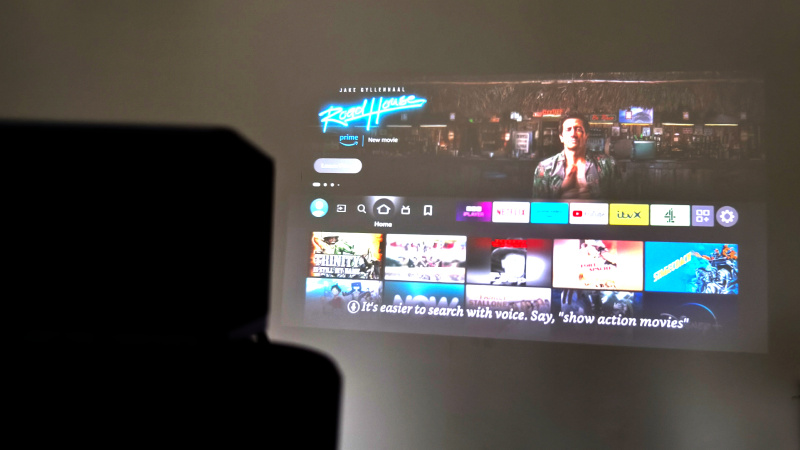
Amazon Fire TV Cube è una delle scelte migliori per te se desideri una qualità audio e video fantastica. Tieni presente che per sfruttare al massimo il gadget è necessario disporre di una TV compatibile con le sue funzionalità, quindi controlla il manuale per le specifiche della tua TV per assicurarti di poter usufruire di queste funzionalità.
In termini di risoluzione video, stai guardando 4K o Ultra High Definition (UHD). Questa è la risoluzione più alta con cui potrai riprodurre in streaming le immagini, con solo alcuni servizi di streaming selezionati (come Netflix O Disney Plus ) offrendolo sui livelli più premium. La risoluzione si riferisce al numero di pixel visualizzati sullo schermo, quindi otterrai immagini nitide e chiare con 4K.
Ciò è migliorato da alcuni codec video supportati, che migliorano aspetti come l'oscurità delle aree scure, la gamma di colori mostrati, la luminosità di alcune immagini e il contrasto tra luci e ombre. Dolby Vision è la funzionalità supportata più importante in questo caso, ma anche HDR, HDR 10 e HDR10+ aiutano in modi diversi.
Quando si tratta di audio, la grande attrazione di Fire TV Cube è che supporta l’audio Dolby Atmos. Questa è una funzione di regolazione del suono che funziona un po' come l'audio surround, quindi ti sentirai come se fossi in un cinema con l'audio diffuso ai tuoi lati oltre che proveniente direttamente di fronte.
Tutto sommato, ciò significa che sarai in grado di riprodurre in streaming film e programmi TV dall'aspetto fantastico, con un suono coinvolgente, purché la tua TV supporti queste funzionalità. Tieni presente, tuttavia, che Fire TV Stick Max ha esattamente le stesse specifiche.
Vale la pena acquistare Amazon Fire TV Cube?

Dovresti prendere in considerazione Amazon Fire TV Cube se stai cercando qualcosa di un po’ “extra” rispetto a uno stick di streaming standard.
Il Cubo si collega a un sistema di casa intelligente Alexa più ampio, adattandosi perfettamente a qualsiasi altro gadget Amazon che potresti possedere. Abbiamo esaminato il Cubo dal punto di vista dello streaming – dopotutto siamo Cosa “guardare” – ma offre molte più funzionalità che non rientrano nelle sue funzioni di streaming.
Se stai solo cercando un dispositivo di streaming, non è necessario acquistare Fire TV Cube: ha le stesse funzionalità di Fire TV Stick 4K Max ma al doppio del prezzo. Considera l'acquisto solo se stai cercando l'integrazione extra di Alexa.
concorrenza
- IL Amazon Fire TV Stick Lite E Fire TV Stick sono alternative molto più convenienti di Amazon che sono un po' più lente e non supportano lo streaming 4K, ma ti faranno risparmiare denaro.
- IL Amazon Fire TV Stick 4K E 4K massimo ti offrirà potenza di streaming ad alta risoluzione e sarà anche più economico del Cube, anche se non tanto quanto i suoi fratelli.
- IL Barra dello streaming dell'anno è un'alternativa al rivale di Fire TV Roku; è una soundbar propria, quindi ottieni un audio fantastico quando sei collegato alla tua normale TV, inoltre è più economico del Cube e offre il canale Roku gratuito da cui eseguire lo streaming, oltre a tutte le tue app preferite.
- IL Apple TV 4K è un altro dispositivo di streaming 4K ad alto prezzo. Offre l'accesso a molte app Apple, alcune delle quali non sono su Fire TV, ma puoi utilizzarlo anche per app non Apple come Disney Plus.
Come ho testato Amazon Fire TV Stick
Amazon Fire TV Cube ha goduto di un periodo di prova di quattro settimane, che è un po’ più di quanto intendessi, ma quando il “test” implica “guardare film” è difficile dargli un limite di tempo! Mi sono preso una pausa dai test per condurre il nostro , quindi ho praticamente eseguito i test fianco a fianco.
Ho utilizzato il Cube principalmente insieme al mio amato proiettore Anker Prizm II, ma poiché l'uscita è a 1080p l'ho anche collegato a un monitor per PC 4K per testare le sue uscite visive. I controlli TV del telecomando non funzionavano su nessuno di questi monitor. Ho provato a utilizzare un'ampia gamma di app di streaming a mia disposizione, ma le mie impostazioni predefinite per lo streaming non di prova erano Netflix, Prime Video, Plex e Pluto TV. Principalmente gli ultimi due grazie alla loro vasta selezione di vecchi film gratuiti!
Durante la configurazione del dispositivo e delle sue app mi sono affidato al mio smartphone e durante la navigazione su Fire TV stessa ho utilizzato principalmente il pulsante Alexa sul telecomando per la navigazione. Tuttavia, come parte del test, e contro il mio miglior giudizio, ho utilizzato anche la navigazione direzionale e i pulsanti rapidi.














